vscodeエディターを完全にアンインストールする方法
- 王林オリジナル
- 2019-12-09 17:12:5613116ブラウズ

1. まず Windows キーと x キーを押してメニュー バーを開き、[アプリケーションとプログラム] を選択します。
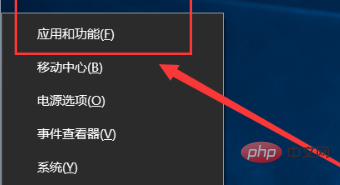
2. 開くプログラム ダイアログ ボックスで、検索ボックスに Visual Studio キーワードを入力し、Enter キーを押します。
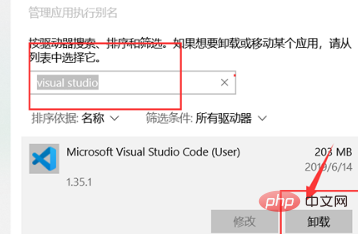
3. vscode を見つけて、[アンインストール] をクリックします。アンインストールするまでしばらく待ちます。アンインストーラーは自動的に vscode を削除します。インストール ディレクトリ、次に拡張ファイルのディレクトリを削除する必要があります
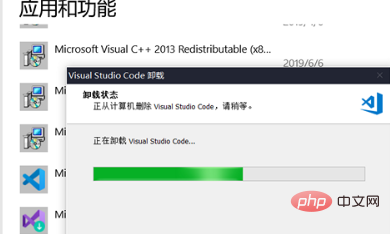
4。最後に crtl+e を押して、リソース マネージャーで、現在のユーザー名でユーザー ディレクトリに入り、「.vscode」フォルダーを見つけて、削除キーを押して削除し、ソフトウェアを完全にアンインストールします。
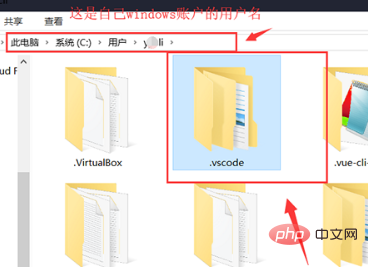
推奨関連記事とチュートリアル: vscode チュートリアル
以上がvscodeエディターを完全にアンインストールする方法の詳細内容です。詳細については、PHP 中国語 Web サイトの他の関連記事を参照してください。
声明:
この記事の内容はネチズンが自主的に寄稿したものであり、著作権は原著者に帰属します。このサイトは、それに相当する法的責任を負いません。盗作または侵害の疑いのあるコンテンツを見つけた場合は、admin@php.cn までご連絡ください。

